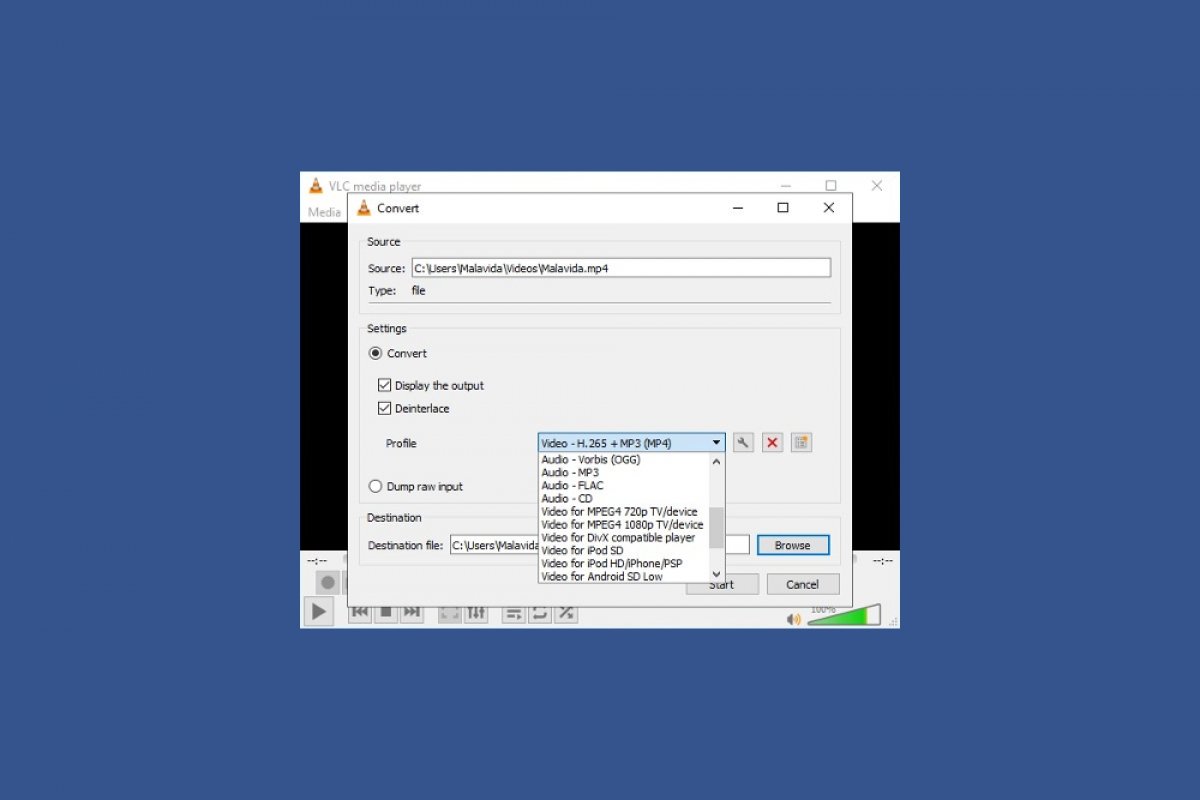VLC Media Player способен конвертировать формат ваших мультимедийных файлов, будь то видео или аудио файлы. Для этого нажмите Media на верхней панели инструментов и выберите параметр Convert. Сочетание клавиш, чтобы открыть этот параметр - CTRL+R.
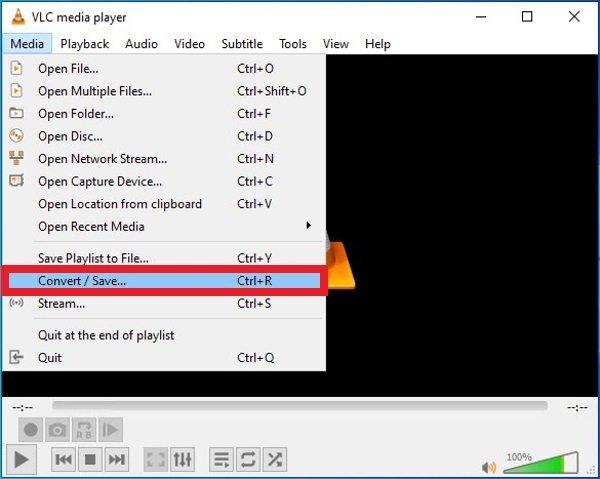 Возможность открыть конвертер формата VLC
Возможность открыть конвертер формата VLC
Нажмите кнопку Add, чтобы открыть файловый менеджер и найти файл, который вы хотите конвертировать.
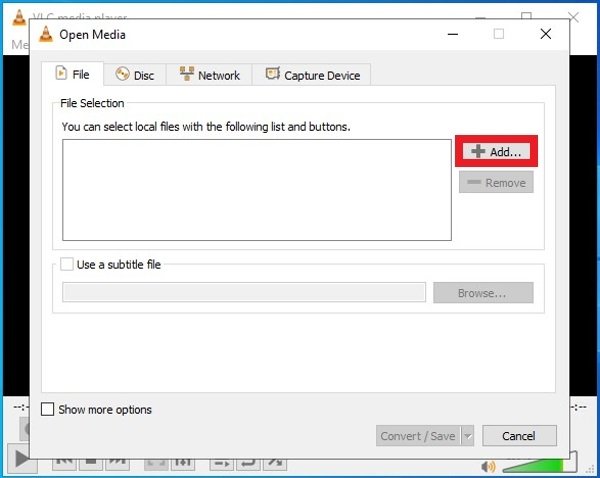 Кнопка для добавления файла для преобразования
Кнопка для добавления файла для преобразования
Когда вы найдете файл, нажмите Open в правом нижнем углу окна.
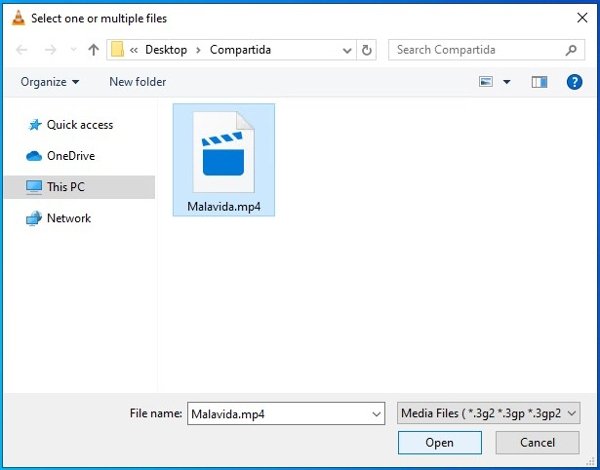 Выбор файла для преобразования
Выбор файла для преобразования
Если файл был добавлен в список, вы должны нажать кнопку Convert/Save в правом нижнем углу окна VLC.
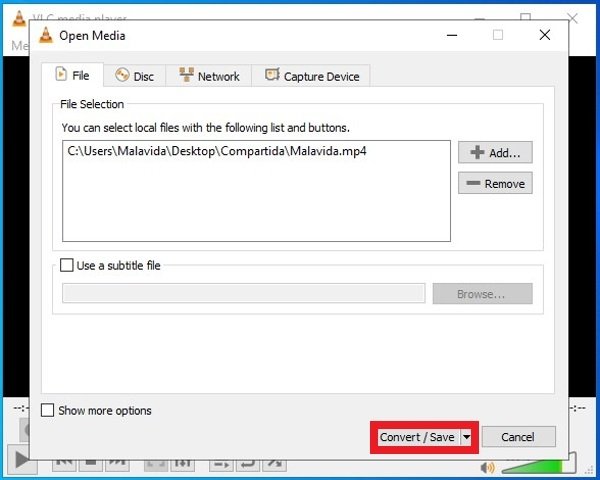 Кнопка Convert VLC
Кнопка Convert VLC
В новом окне вам нужно будет выбрать окончательный формат вывода файла. Откройте меню и выберите формат, который вас больше всего интересует.
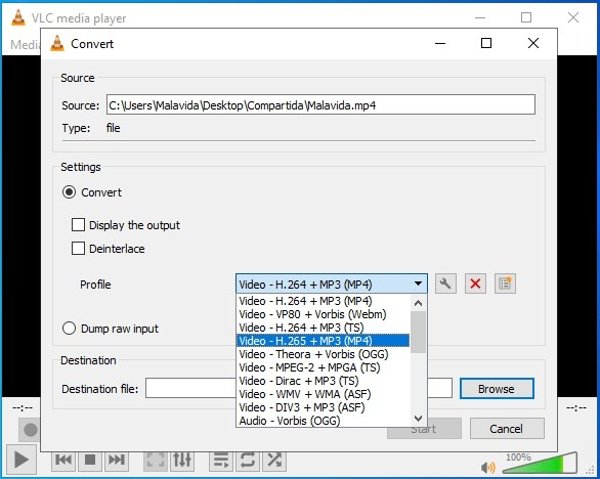 Выбор окончательного формата файла
Выбор окончательного формата файла
Когда вы выбрали окончательный формат, вам нужно будет выбрать конечный пункт назначения преобразованного файла. Нажмите кнопку Browse, и вы сможете выбрать каталог на своем жестком диске.
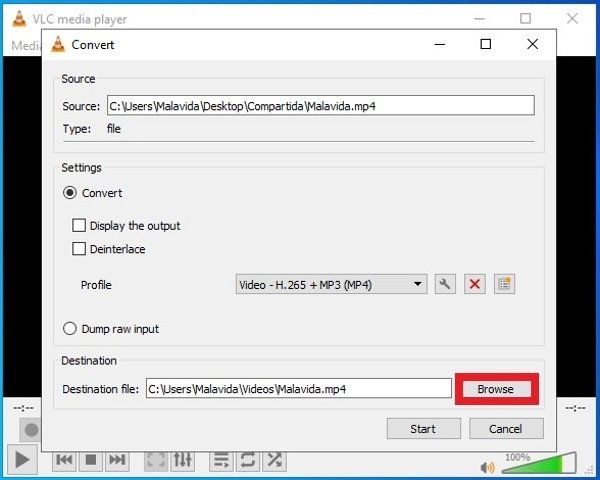 Выбор окончательного каталога преобразованного файла
Выбор окончательного каталога преобразованного файла
Нажмите Start в правом нижнем углу, чтобы начать процесс преобразования.
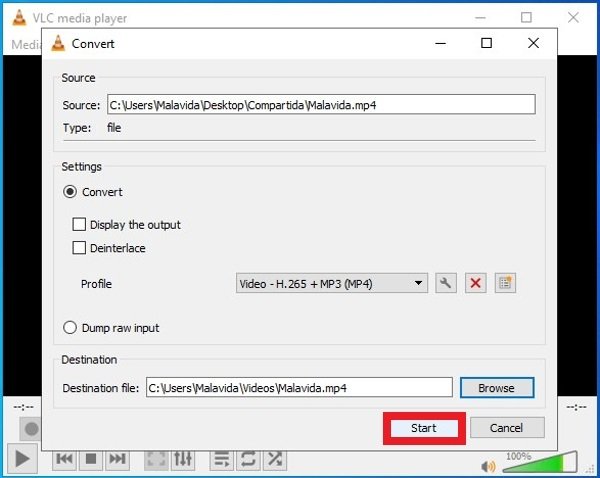 Кнопка, чтобы начать преобразование
Кнопка, чтобы начать преобразование
Через несколько секунд вы получите новый файл с измененным форматом в указанной вами папке. Таким образом, вам не нужно использовать сторонний конвертер файлов, когда что-то не совместимо с вашим проигрывателем. Просто используйте встроенную функцию в VLC, которая фактически остается незамеченной подавляющим большинством пользователей программного обеспечения, как и другие вторичные функции, которые было бы неплохо исследовать.